
Sadržaj
Ako ste nedavno nadogradili na novi iPhone 6s, možda se pitate što biste trebali učiniti sa svojim starim iPhoneom. Evo kako pretvoriti stari iPhone u iPod Touch.
Vaš bi primarni instinkt mogao biti samo prodaja vašeg starog iPhonea, ali iznenadili biste se kakvu ćete upotrebu imati od starog iPhonea, čak i ako uz njega nema telefonski plan. Jedna od najpopularnijih metoda prenamjene je upotreba starog iPhonea kao proslavljeni iPod Touch.
Međutim, postoji nekoliko koraka koje prvo trebate poduzeti prije nego što možete koristiti stari iPhone bez telefonskog plana, a mi ćemo vam pokazati potrebne korake kako biste mogli brzo i jednostavno krenuti na put s naknadno ugrađenim iPod Touchom.

Nabavite SIM karticu
Prvo što ćete trebati je dohvatiti SIM karticu i to će učiniti bilo koja SIM kartica - ne treba biti aktivna.
To bi moglo biti nezgodno ako više nemate SIM karticu koju ste dobili sa starim iPhoneom, jer će vam trebati SIM kartica koja je došla iz prethodno aktiviranog iPhonea. To može biti SIM kartica s bilo kojeg iPhonea, što ne bi trebalo biti teško pronaći ako oko vas leže prijatelji na iPhoneu sa starim SIM karticama. Ako sve drugo zakaže, SIM kartice možete jednostavno pronaći na eBayu.
Nakon što nabavite SIM karticu, slijedite ove brze korake:
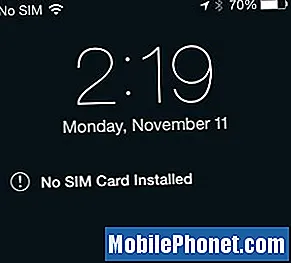 Umetnite SIM karticu u stari iPhone.
Umetnite SIM karticu u stari iPhone.- Spojite stari iPhone na računalo i pokrenite iTunes.
- iTunes će ga vidjeti kao novi uređaj i morat će ga aktivirati.
- Nakon što se aktivira, spremni ste za početak!
Svakako možete koristiti stari iPhone bez SIM kartice, ali dobit ćete dosadnu iskačuću poruku svaki put kad ponovno pokrenete sustav. Osim toga, bez SIM kartice nećete moći vratiti iPhone ako ikad bude trebalo.
Ne brinite se, jer čak i ako imate SIM karticu u starom iPhoneu, uz nju neće biti priložen plan usluge, pa nećete plaćati mjesečnu naknadu za uslugu.
Isključite mobilnu mrežu i uključite WiFi
Budući da vaš novi "iPod Touch" nema servisni paket (što znači da ne možete upućivati pozive ili slati / primati tekstualne poruke), možda ćete i isključiti sve mobilne stanice na starom iPhoneu, što može uštedjeti baterija.
Međutim, vaš će se uređaj u velikoj mjeri oslanjati na WiFi, pa ga svakako uključite. Evo kako to učiniti:
- Otvori Postavke aplikaciju i dodirnite Stanični.
- Na vrhu će biti prekidač za isključivanje staničnog radija. Dodirnite prekidač dok ne postane siv (ako već nije).
- Vratite se na glavni zaslon postavki i dodirnite Wi-Fi.
- Dodirnite prekidač na vrhu pored Wi-Fi da ga uključite (ako već nije).
- S donjeg popisa odaberite svoju kućnu mrežu i unesite lozinku ako već niste povezani.
Ne morate nužno isključiti mobilni radio, ali to pomaže u uštedi baterije, jer vaš stari iPhone neće stalno tražiti signal koji nikada neće primiti.
Preuzmite korisne aplikacije
Nakon što dovršite gornje korake, sada možete preuzeti sve korisne aplikacije koje želite koristiti na svoj novi "iPod Touch", poput glazbenog uređaja, video uređaja, aplikacije za podcast itd.
Predlažem da zgrabite nekoliko igara za igranje, kao i da svu svoju glazbu držite na uređaju, a možda i neke filmove i TV emisije za gledanje dok ste u pokretu.

Uređaj možete jednostavno koristiti kao namjenski glazbeni uređaj za držanje u automobilu, u uredu ili u kućnoj teretani ako ga imate. Osobno sam oduvijek bio ljubitelj nošenja rezervnog iPhonea za glazbu dok idem u šetnju, samo da slučajno ne padnem ili izgubim svoj glavni iPhone.
Imajte na umu da je iPod Touch gotovo samo iPhone bez telefona, pa jedino što nećete moći jest upućivanje / primanje telefonskih poziva, slanje / primanje tekstualnih poruka (iMessage i dalje možete koristiti putem Wi-Fi-ja) i pristupite internetu bez WiFi veze.
Nadalje, vaš novi "iPod Touch" može poslužiti i kao pričuvni telefon kad god se vaš primarni uređaj pokvari ili otkaže. Ako se to dogodi, nećete trebati žuriti i pokupiti posuđenicu. Umjesto toga, već ćete imati sigurnosnu kopiju koju možete koristiti i koja će već sadržavati sve vaše željene aplikacije i igre.


